Ha rendelkezik Microsoft fiókkal, példáulOutlook.com vagy Skype fiókkal, cseveghet barátaival és családtagjaival Outlook.com vagy Microsoft 365 webes verzió.
Csevegés vagy hívás Outlook.com vagyMicrosoft 365 webes verzió
-
A lap tetején válassza a Skype ikont

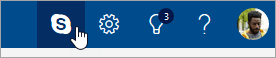
-
Keressen egy partnert a keresőmezőben, vagy jelöljön ki egy korábbi beszélgetést a Legutóbbiak területen. Ha több emberrel szeretne új beszélgetést indítani, válassza az Új csevegés lehetőséget.
-
Videohívás vagy hanghívás indításához válassza a Videohívás indítása vagy a Hanghívás indítása gombot a csevegőablakban.
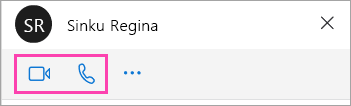
Megjegyzés: A Outlook.com és a Microsoft 365 webes verzió-ben jelenleg csak a Microsoft Edge és a Google Chrome támogatja a videohívásokat és a hanghívásokat.
Csevegési értesítés beállításainak módosítása
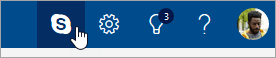
-
A lap tetején válassza a Skype ikont

-
Kattintson a keresőmező melletti három pontra.
-
Válassza az Értesítési beállítások lehetőséget.
-
Kapcsolja ki a már nem kívánt értesítéseket, és válassza a Mentés lehetőséget.
A Skype névjegyek kezelése
A Skype névjegyeinek kezeléséhez be kell jelentkeznie a számítógépen Skype. További információt Hogyan új partnerek keresése az asztali Skype-ban című témakörben talál.
Visszaélésszerű tartalom bejelentése
A Skype segítségével letilthatja a partnert, és jelentheti a visszaélést. A Skype-on való visszaélésről vagy nemkívánatos kapcsolatfelvételről a Skype Adatvédelmi és biztonsági oldalán talál további információt.
Továbbra is segítségre van szüksége?
Skype támogatás a support.skype.com.
|
|
Ha támogatást szeretne kapni az Outlook.com webhelyen, kattintson ide, vagy válassza a(z) Súgó lehetőséget a menüsávon, és adja meg a kérdést. Ha az önsegítővel nem tudja megoldani a problémát, görgessen le a Továbbra is segítségre van szüksége? kérdéshez, és válassza az Igen választ. Ha kapcsolatba szeretne lépni velünk Outlook.com webhelyen, be kell jelentkeznie. Ha nem tud bejelentkezni, kattintson ide. |
|
|
|
Ha a Microsoft-fiókjával vagy -előfizetéseivel kapcsolatos segítségre van szüksége, keresse fel a Fiókkal és a számlázással kapcsolatos súgó webhelyét. |
|
|
|
Ha segítségre van szüksége a Microsoft-termékek és -szolgáltatások hibaelhárításához, adja meg a problémát itt. |
|
|
|
Kérdéseket tehet fel, követheti a beszélgetéseket, és megoszthatja tudását az Outlook.com-közösség webhelyen. |











